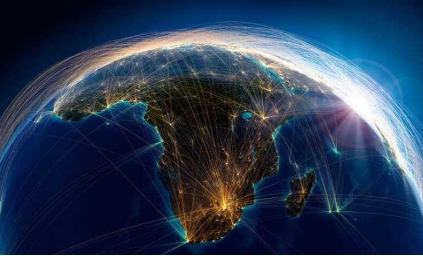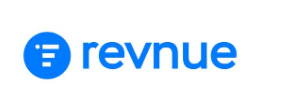想必现在有很多小伙伴对于设置电脑定时开机方面的知识都比较想要了解,那么今天小好小编就为大家收集了一些关于设置电脑定时开机方面的知识分享给大家,希望大家会喜欢哦。
首先查看电脑的休眠功能是否开启,如果没有需要先开启计算机的休眠功能(注意是“休眠”而不是“睡眠”)。
比较直接的方法是,点击系统“开始”,在搜索窗口中输入“cmd.exe”,在结果中看见了“cmd.exe”,右击选择“以管理员权限运行程序”打开“cmd.exe”命令窗口,输入命令“powercfg -h on”即可开启计算机休眠功能。
注:如何关闭休眠功能?—开始菜单-所有程序-附件-右键命令提示符-使用管理员权限打开—输入“powercfg -h off”回车。
补充重点:必须取消选择“自动重新启动”——解决休眠重启问题 步骤:首先右击开始菜单,再点击系统,打开系统属性,再打开左侧的高级系统设置那栏,点击“启动和故障恢复”的“设置”,然后取消选择“自动重新启动”选项。
看下图: 进入windows“控制面板”,右上角选择查看方式为“小图标”,选择下面的“电源选项”。
在弹出的窗口中,点击左侧“更改计算机睡眠时间”,进入新的窗口点击下面的“更改高级电源设置”,弹出点源高级设置窗口。
点击节点“睡眠”,将“允许混合睡眠关闭”,将“允许使用唤醒定时器”开启。
补充说明: 睡眠模式下的“混合睡眠”——如果不断电,系统将从内存恢复;如果断电,将从硬盘恢复,所以不用担心数据会丢失。
所以开启也不影响休眠唤醒功能。
“唤醒时需要密码”——根据自己需要开启——即锁屏开启不需要密码即可进入桌面。
下面建立定时休眠的任务计划。
右击计算机,选择“管理”。
弹出的窗口左侧选择“系统工具”-->"任务计划程序"-->"任务计划程序库"可以看见所有的任务计划程序。
点击右侧“创建任务”弹出任务创建窗口。
常规选项卡设置如下图所示。
转到触发器选项卡中,新建触发器,弹出触发器设置窗口,设置如下图所示。
转到操作选项卡,新建操作,程序或脚本设置为“shutdown.exe”(不含引号),参数为“-h”,如下图所示。
条件和设置选项卡,分别如下两图所示。
为此定时休眠任务计划已经设置好,点击确定返回“任务计划程序库”窗口,可以看见刚才创建的任务,并右击启用该任务。
每次到刚才设置的时间,计算机就会自动进入休眠状态(与关机类似,计算机此时并不耗电)。
下面建立定时唤醒任务。
同样的,新建任务,常规设置如下。
触发器选项卡,新建触发器,设置如下图所示。
操作选项卡,新建操作,程序或脚本设置为“shutdown.exe”(不含引号),如下图: 条件选项卡设置如下。
这里是最关键的,一定要勾选上“唤醒计算机运行此任务”,否则无法实现计算机定时唤醒。
设置选项卡,如下。
至此完成唤醒定时器所有的设置,点击确定返回到“任务计划程序库”,可以看见刚才建立的唤醒任务。
右键启动该任务即可。
上述实现了计算机在每天晚上11:15自动休眠,每天早上6:00自动唤醒。
补充重点:必须取消选择“自动重新启动”——解决休眠重启问题如果仍然休眠重启,就试试以下步骤: 1. 检查电源管理器和主板BIOS的设置,看是否将睡眠和休眠状态设置为允许。
2. 如果不是1.的问题那么可能是网卡的问题。
在网络连接-本地连接-属性-配置-电源管理中,将允许网络适配器唤醒计算机一项取消。
如果还不行的话,可能会是远程唤醒功能的问题。
在控制面板-系统-设备管理器-网络适配器-属性-高级-唤醒设置中的“唤醒魔包或定向数据包”选项改为禁止。
我的本遇到的就是这个问题。
在进入睡眠和休眠状态后,一些电脑机型的网络适配器仍然是可以进行数据传输的,而魔包功能正是为了方便远程唤醒电脑终端的功能。
因此,网络适配器即使是电脑进入休眠状态,在使用电源适配器的情况下有时也是有供电的。
我原来的HP本没有此项功能,所以也不存在这个问题,根据以前的观察不少笔记本的网络适配器在休眠或关机后都是供电的。
这个可以通过网线插口旁的指示灯判断。
禁用魔包后,进入睡眠和休眠状态,网络适配器不再供电。
魔包含有MAC地址信息。
因为(北)交大网络中心对学生宿舍网络端口的管理是通过MAC地址来识别每台电脑的,这样会需要发送和接收MAC信息,所以会唤醒电脑。
电脑进入睡眠和休眠状态,是需要主板、电源和显卡相互配合的,有时可能其中一样的升级会出现与其它设备不兼容的问题,因此会影响电脑的睡、休眠功能。
4. 如果是ThinkPad的用户,在电源管理器-高级设置里还需要将多媒体共享时的状态调为允许“计算机睡眠”。
5. 如果不是以上问题的话,那么有可能是主板和显卡问题。
解决方法是升级BIOS和显卡驱动,或是恢复BIOS出厂时的默认状态,更新电源、显卡驱动。
需要说明的是,升级BIOS是有风险的。
在这过程中一定不能中断,否则系统会彻底崩溃。
对于本来说,系统会提醒你插上电池以防万一。
(一般都不会是这个问题) 6. 最后,如果都不是这些问题„„那么可能就是主板硬件问题了,这个就只能找维修站了。
知识补充: 睡眠状态是将工作状态暂存到内存中,除内存内继续供电,其它设备都断开。
休眠状态是在电脑的硬盘中分出一块与内存空间大小一样的临时储存区来保存电脑的工作状态,然后断开所有设备的供电。
这里的“所有”不是绝对的,这也是我的电脑所遇到问题的根源之一,之后会说明(如网卡可独立通电开启)。
睡眠和休眠的区别在于,睡眠需要电脑的持续供电,如果断开电源电脑保存在内存中的工作状态就会被擦除。
而休眠状态完成后,可以断开电脑的所有电源(电源适配器和电池)。
从Vista系统开始,电脑还提供了混合睡眠功能,这个功能是为了防止突然断电。
即在进入睡眠状态的同时,同样将数据存储到硬盘上,如果断电,下次启动直接由硬盘读取数据。
END。
本文到此结束,希望对大家有所帮助。